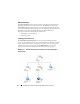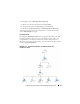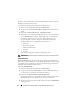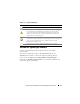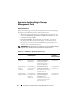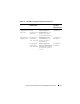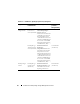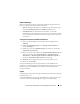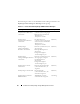Users Guide
24 Funktionen der Dell EqualLogic Storage Management Pack Suite
Sie können zudem den Funktionszustand und die Ereignisverarbeitung für die
EqualLogic-Speichergeräte anzeigen.
So greifen Sie auf das EqualLogic-Speicherarray-Diagramm zu
:
1
Klicken Sie in der Operations-Konsole auf
Überwachen
.
2
Navigieren Sie im Fenster
Überwachen
zum
Dell
-Ordner und klicken Sie
darauf.
3
Klicken Sie auf
Übersichtsanzeige
→
EqualLogic-Geräte.
4
Wählen Sie aus der Übersicht eine Komponente aus, um deren Details im
Fenster
Detailanzeige
anzuzeigen. Jede Gruppe besteht aus Mitgliedern
und Volumes. Ein Volume kann sich über mehrere Datenträger und
Gruppenmitglieder erstrecken. Zeigen Sie die Details der folgenden
Hardwarekomponenten von EqualLogic-Speicherarrays an:
• Controller
• Physische Festplatten
• Ethernet-Schnittstellen
•Netzteile
• Sensoren
Jede Gruppe verfügt über maximal 16 EqualLogic-Arrays.
ANMERKUNG: Sensoren können für Temperatur und Lüfter verwendet werden.
Zustandsansicht
Die
Zustandsansicht
zeigt den Zustand jedes von SCOM oder SCE in Ihrem
Netzwerk verwalteten Dell-Geräts an. Das EqualLogic Management Pack enthält
eine Liste der Schweregradanzeigen, die Sie bei der Überwachung des Zustands
Ihrer Dell Geräte im Netzwerk unterstützen.
Aufruf der
Zustandsansicht:
1
Klicken Sie in der Operations-Konsole auf
Überwachen
.
2
Navigieren Sie im Fenster
Überwachen
zum Ordner
Dell
und klicken Sie
zur Anzeige der verschiedenen Ansichten den Ordner an.
3
Klicken Sie auf
Zustandsansicht
→
EqualLogic-Geräte.
Die Operations-Konsole zeigt den Zustand aller von Ihnen überwachten
Dell EqualLogic PS Series-Speicherarrays im rechten Fenster an.
4
Wählen Sie einen Zustand, dessen Einzelheiten im Fenster
Detailansicht
angezeigt werden.